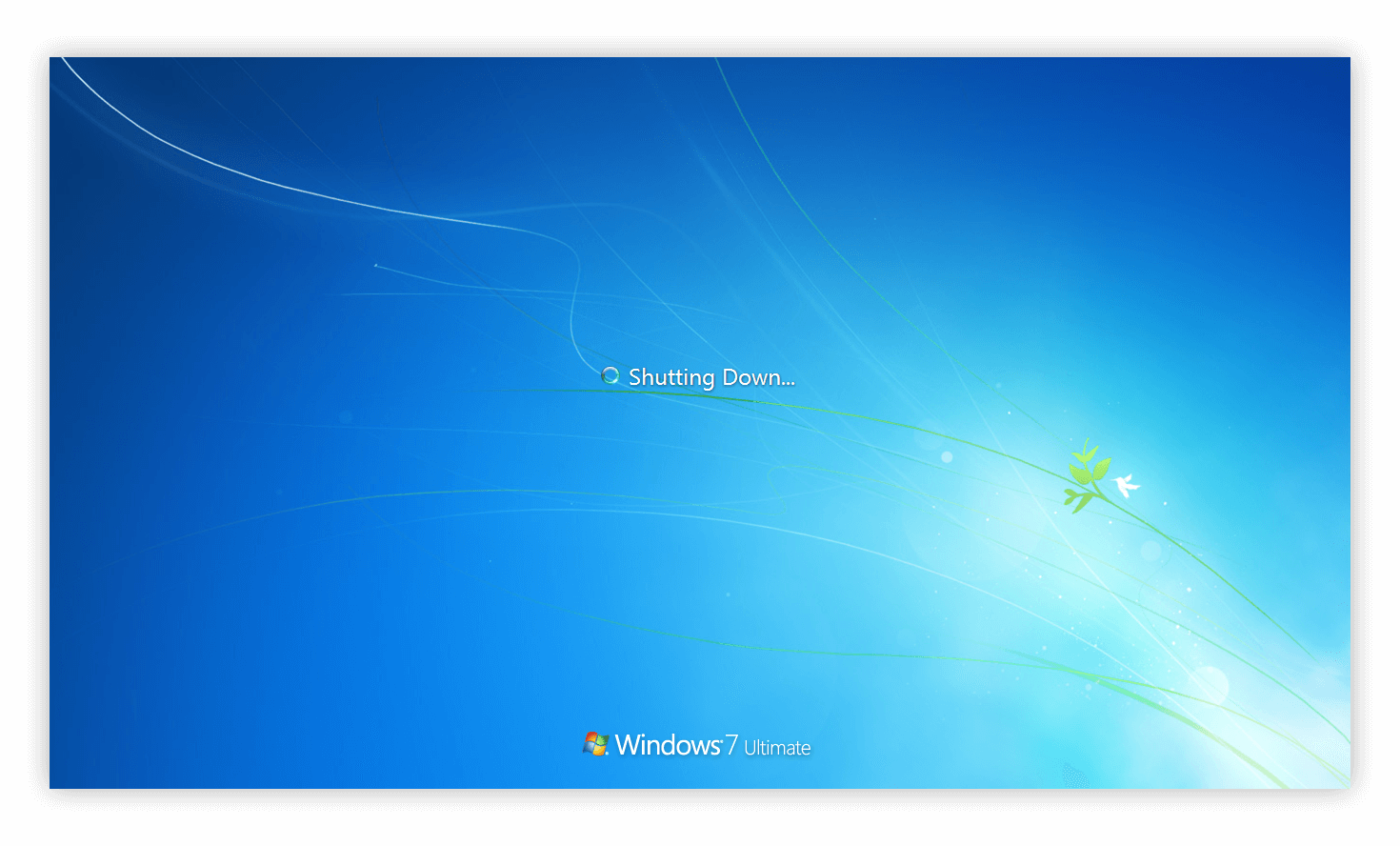Vysvětlení: Co je Zoom?

Zoom je platforma pro videokonference, kterou lze používat prostřednictvím stolního počítače nebo mobilní aplikace a umožňuje uživatelům online připojení k videokonferencím, webinářům a živému chatu.
Během krize Covid19 zaznamenal Zoom nárůst popularity a miliony lidí jej používají, aby zůstali v kontaktu s ostatními.
jak opravit neidentifikovanou síť ethernet
Aplikace je k dispozici ke stažení zdarma a uživatelé Zoom si mohou vybrat, zda se zaregistrují k bezplatné službě nebo k řadě placených plánů. Bezplatné služby umožňují uživatelům vytvářet neomezené schůzky až pro 100 účastníků, ačkoli časový limit pro skupinová setkání je 40 minut. Školy používající aplikaci mohou požádat o bezplatné zrušení limitu zde: zoom.us/docs/ent/school-verification
Jak to funguje?
Zoom umožňuje uživatelům vytvářet a připojovat se k virtuálním zasedacím místnostem, kde mohou vzájemně komunikovat pomocí videa a zvuku. Další funkce mohou účastníkům poskytnout možnost sdílet svou obrazovku, sdílet soubory a používat textový chat v rámci skupiny schůzky nebo soukromě s ostatními účastníky schůzky.
Aby se účastník mohl připojit ke schůzce Zoom, musí mít aplikaci Zoom a buď odkaz na schůzku, neboID schůzky a heslo.I když pro přístup ke schůzce nepotřebujete účet Zoom, uživatelé si musí založit účet, aby mohli hostit schůzku.

Uspořádání schůzky – Hostitel se může rozhodnout, zda uspořádá okamžitou schůzku, nebo ji naplánuje na konkrétní čas.
Tím se vygeneruje ID a heslo schůzky a adresa URL schůzky, kterou lze sdílet s lidmi, kteří se chcete schůzky zúčastnit.

Zvětšení nedávno aktivovaných hesel ve výchozím nastavení, což znamená, že uživatelé budou muset zadat heslo, aby se mohli připojit ke schůzce, pokud zadávají podrobnosti ručně. Účastníci však toto heslo nemusí zadávat, pokud se ke schůzce připojí kliknutím na adresu URL.
Hostitelé mohou spravovat další nastavení v rámci svého účtu a povolit oprávnění k funkcím, jako je to, zda lidé budou moci sdílet svou obrazovku nebo mít možnost mít soukromý chat s ostatními účastníky schůzky.
Video a zvuk - Když se připojujete ke schůzce Zoom, uživatelé mají možnost zapnout nebo vypnout video a také budete moci vidět ostatní účastníky, pokud mají zapnutou kameru. Hostitel schůzky má další ovládací prvky pro deaktivaci videa nebo ztlumení zvuku jednotlivců, kteří se schůzky účastní.
Sdílet obrazovku – Funkce Sdílet obrazovku umožňují lidem sdílet obsah na jejich obrazovce s ostatními účastníky schůzky. Uživatelé to mohou provést kliknutím na ikonu Sdílet obrazovku na ovládacím panelu. Hostitel schůzky má možnost řídit přístup k této funkci a povolit všem uživatelům, konkrétním uživatelům nebo ji omezit na „pouze hostitele“.

Funkce chatu – Skupinový chat umožňuje uživatelům komunikovat pomocí textu během schůzky a účastníci mohou také využívat soukromý chat s ostatními ve skupině. Hostitelé schůzky mohou toto nastavení upravit a omezit tak, s kým mohou účastníci chatovat.

Proč je populární?
Na Zoomu je přitažlivé, že i při použití bezplatné verze služby dává lidem možnost spojit velké množství účastníků na jednom setkání. Pouze hostitel musí nastavit účet u Zoom a přístupové informace lze snadno distribuovat lidem, kteří se mohou chtít připojit ke schůzce.
Jaký je věkový požadavek?
Zásady ochrany osobních údajů společnosti Zoom to říkají Zoom vědomě neumožňuje dětem mladším 16 let přihlásit se k vlastním účtům a při vytváření účtu jsou uživatelé požádáni o své datum narození, ale žádné jiné ověření věku se nepoužívá.
Průzkumník souborů neustále naráží na Windows 10
Uživatelé však nemusí nastavit účet Zoom, aby se mohli zúčastnit schůzky Zoom.
Připomenutí: V Irsku je digitální věk souhlasu stanoven na 16 let, což znamená, že poskytovatelé online služeb musí mít souhlas rodičů se zpracováním údajů dětí mladších 16 let.
Obavy o soukromí a bezpečnost
Stejně jako u každé aplikace nebo platformy je důležité porozumět tomu, jak funguje, a potenciálním rizikům jejího používání. V souvislosti se službou byly vzneseny obavy o soukromí a bezpečnost, včetně „Zoom Bombing“, což jsou incidenty, kdy na schůzky přistupují cizinci, aby způsobili narušení. Zoom Bombing je často důsledkem sdílení odkazu na schůzku na veřejném fóru, kde k němu má snadný přístup kdokoli.
Chcete-li tato rizika zmírnit, věnujte čas seznámení se s ovládacími prvky ochrany osobních údajů a moderování, které může hostitel použít pro svou schůzku.
Poznámka: Zoom provádí pravidelné aktualizace, aby řešil problémy s platformou, a pokud službu používáte, mějte na paměti, že v průběhu času mohou být zavedeny změny zabezpečení nastavení a ochrany osobních údajů.
- Soukromí setkání
Je důležité zajistit, aby soukromé informace nebyly sdíleny na veřejném místě, a zvážit, kdo obdrží podrobnosti o schůzce a jak jsou tyto informace sdíleny. Schůzky Zoom mají nyní ve výchozím nastavení povolen přístup pomocí hesla. To znamená, že lidé, kteří se chtějí ke schůzce připojit, musí zadat ID schůzky a heslo, aby získali přístup. Adresu URL schůzky však mohou účastníci použít k připojení ke schůzce bez hesla.
- čekárny
Funkce Čekárna je virtuální zadržovací oblast, která zabraňuje účastníkům připojit se ke schůzce, dokud je nepřijmete a neudělíte jim přístup. Toto nastavení je ve výchozím nastavení povoleno pro schůzky Lupa.

- Uzamknout schůzku
Uzamčením zahájené schůzky omezíte připojení nových uživatelů, i když mají ID schůzky a heslo.
- Ovládací prvky sdílení obrazovky
Aby se účastníkům zabránilo v náhodném ovládání obrazovky, mohou hostitelé omezit oprávnění pomocí ovládacího panelu. To lze upravit jak před schůzkou, tak i během ní.
- Moderování a řízení účastníků
Zoom nabízí některé nástroje pro moderování, včetně toho, že hostitelům umožňuje deaktivovat video účastníka, ztlumit účastníky, vypnout přenos souborů a deaktivovat skupinový nebo soukromý chat.
jak zkontrolovat aktualizace Microsoft Word na Macu
Rada pro rodiče
- Seznamte se s nastavením aplikace a projděte si s dítětem funkce zabezpečení: support.zoom.us/Settings-Controls
- Používejte zabezpečené nastavení soukromí, připomínejte dítěti, aby sdílelo odkazy na schůzky pouze s přáteli, a vyhněte se sdílení odkazů na sociálních sítích. Nejlepší tip – pro každou schůzku Zoom použijte nové heslo.
- Připomeňte svému dítěti, že schůzky lze nahrávat, je to vhodná doba na to, abyste si popovídali o tom, jaké druhy věcí je v pořádku sdílet online a jaké typy informací by sdílet nemělo.
- Je důležité, aby vaše dítě pochopilo, že si s vámi může přijít promluvit, pokud na internetu narazí na něco nevhodného nebo rozčilujícího
Další informace a rady ohledně používání videa a živého vysílání: https://www.webwise.ie/parents/explained-live-streaming/